So synchronisieren Sie CalDAV und CardDAV mit Android

Erfahren Sie in diesem Leitfaden, wie Sie CalDAV und CardDAV mit Android synchronisieren können, um Ihre Kalender- und Kontaktdaten effizient zu verwalten.
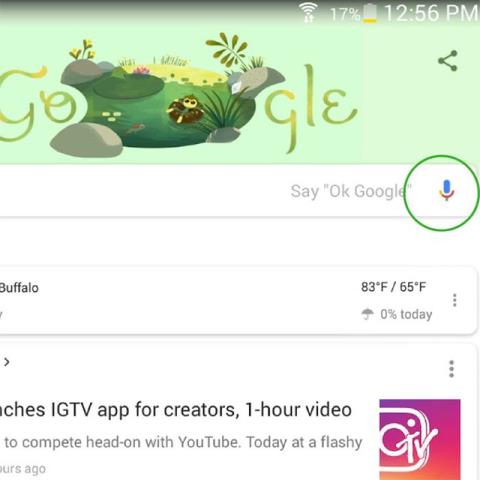
Intelligente Lautsprecher erfreuen sich weltweit immer größerer Beliebtheit und sind im 4.0-Zeitalter unverzichtbare Geräte im Leben von Familien . Wenn Sie ein altes Android-Smartphone oder -Tablet und einen Lautsprecher haben, der die Bluetooth- Technologie unterstützt (oder über einen 3,5-Anschluss verfügt), können Sie durchaus Ihr eigenes Google Home- Gerät erstellen.
Notwendige Werkzeuge
Voraussetzung ist ein Android-Telefon oder -Tablet. Sie sollten jedoch beachten, dass nicht alle Android-Versionen verwendet werden können, da zu alte Versionen möglicherweise viele notwendige Funktionen nicht unterstützen. Am besten verwenden wir Geräte mit Android 4.4 oder höher.
Zunächst muss Ihr Gerät den Befehl „OK Google“ erkennen können. So aktivieren Sie diese Funktion:
1. Klicken Sie auf dem Bildschirm unten in der Google-Suchleiste auf das Mikrofonsymbol. Wenn Sie „OK Google“ auf Ihrem Gerät nicht eingerichtet haben, werden Sie automatisch dazu aufgefordert. Sie müssen dreimal „OK Google“ sagen, damit das Gerät Ihre Stimme richtig erkennt.
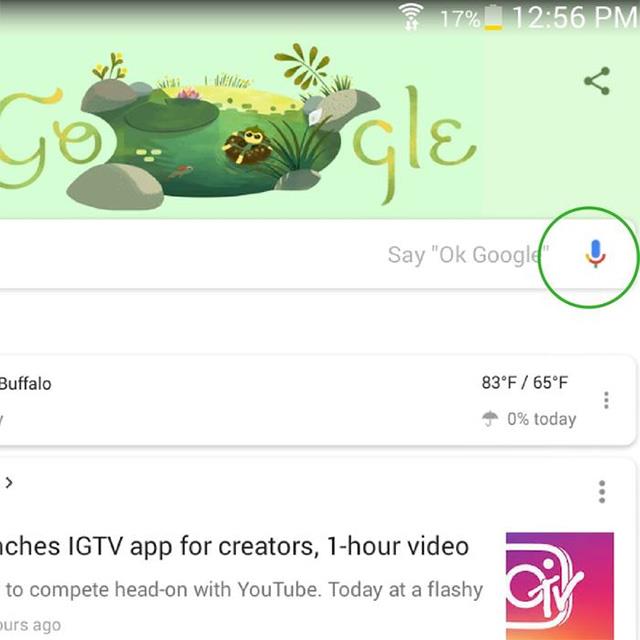
2. Wenn die obige Methode nicht funktioniert, klicken Sie auf das Symbol mit den drei Linien in der horizontalen Leiste am unteren Bildschirmrand.
3. Wählen Sie Einstellungen.
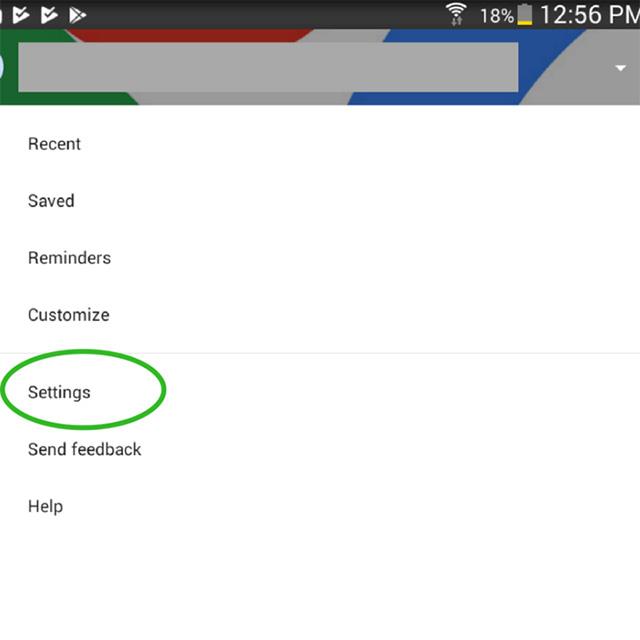
4. Klicken Sie auf Stimme .
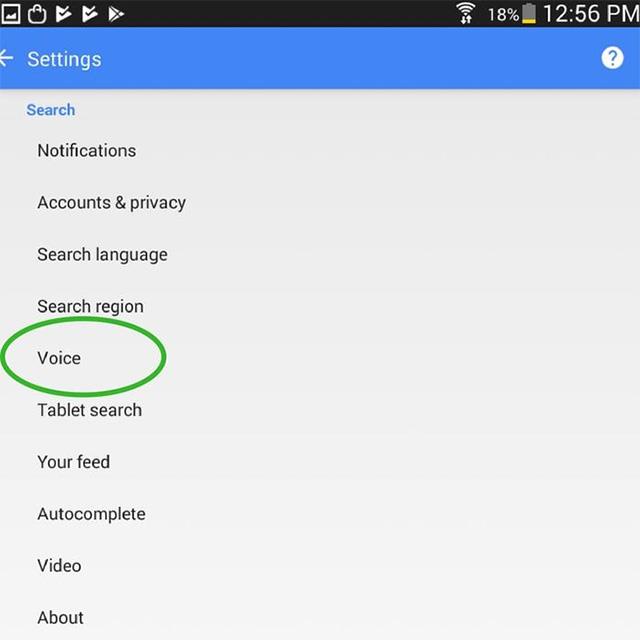
5. Tippen Sie auf „OK Google“-Erkennung . Das Gerät bietet Ihnen dann Optionen zum Einrichten Ihrer Spracherkennung.
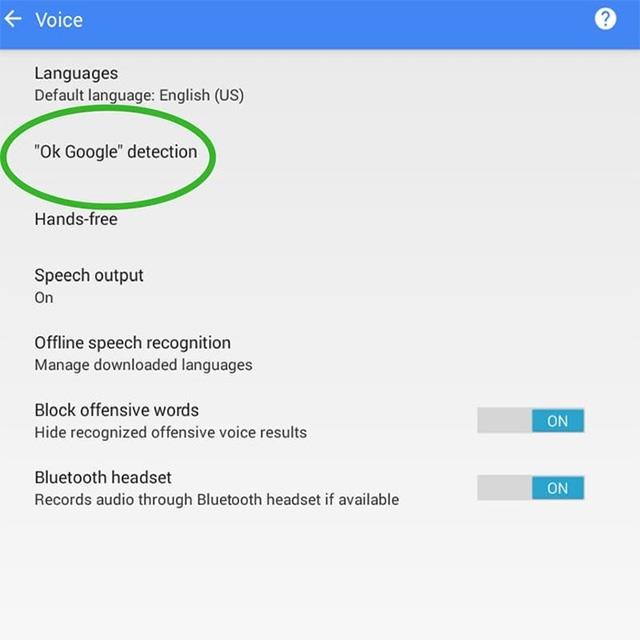
Richten Sie Spracheinstellungen ein
Nachdem Sie Google OK nun erfolgreich eingerichtet haben, kehren Sie zu den Google-Einstellungen zurück und tippen Sie auf „Sprache“ .
1. Aktivieren Sie die Funktion „ Von jedem Bildschirm aus“.

2. Kehren Sie zum vorherigen Bildschirm zurück und wählen Sie die Option „Freisprechen“ aus .
3. Aktivieren Sie die beiden Optionen Bluetooth-Geräte und kabelgebundene Headsets.
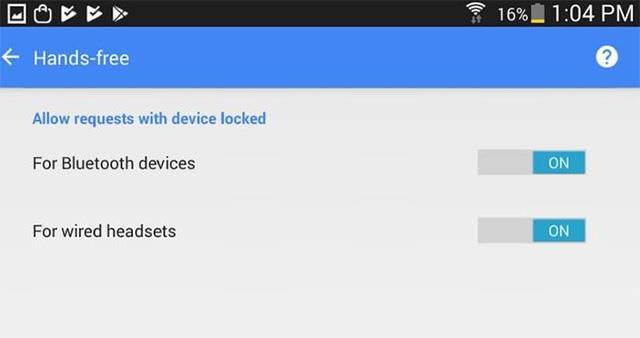
4. Gehen Sie zurück und prüfen Sie , ob die Sprachausgabefunktion aktiviert ist.
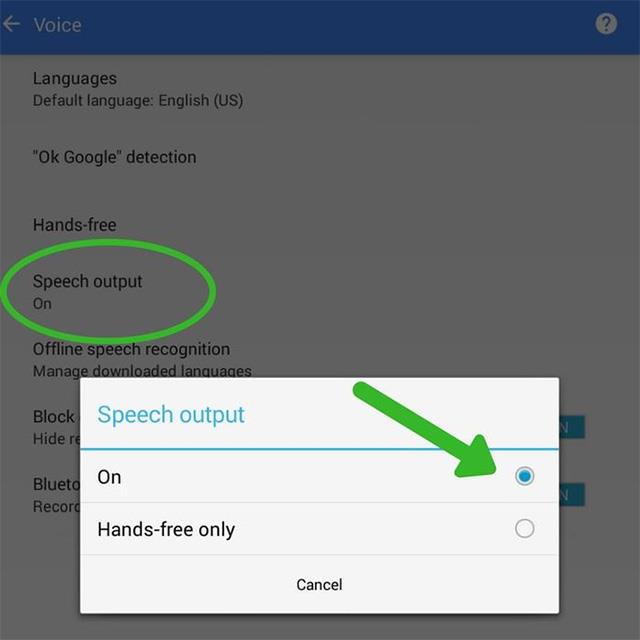
Jetzt kann das Gerät Ihre Stimme erkennen und ist bereit, auf Ihre Wünsche zu hören. Verbinden Sie Ihr Gerät über die 3,5-mm-AUX-Buchse oder über Bluetooth mit Ihren Lautsprechern.
Damit dieses „handgemachte“ Google Home funktioniert, müssen der Bildschirm und die Lautsprecher des Geräts immer eingeschaltet sein. Sie können Ihre Anzeigeeinstellungen ändern, um den Bildschirm immer eingeschaltet zu lassen. Dadurch kann das System im Freisprechmodus genutzt werden. Andernfalls müssen Sie den Bildschirm jedes Mal einschalten, um das Gerät zu aktivieren, wenn Sie es verwenden möchten.
Bitte halten Sie Ihr handgefertigtes Google Home-System immer an der Stromquelle angeschlossen, damit der Nutzungsprozess nicht unterbrochen wird.

Wie wird Ihnen dieses System helfen?
Natürlich kann Ihre benutzerdefinierte Google Home-„Frucht“ nicht alle Funktionen wie das „echte“ Produkt haben. Dennoch erhalten Sie von diesem System viele sehr nützliche Funktionen, wie zum Beispiel:
Wenn das Telefon, das Sie als oben genanntes Gerät verwenden, noch mit Telekommunikationsdiensten verbunden ist, können Sie auch über Ihr Google Home-System telefonieren und Nachrichten senden. Darüber hinaus können Sie auch WLAN-Anrufe einrichten. Das Interessante ist, dass es sich hierbei um Funktionen handelt, die das echte Google Home noch nicht bieten kann.
Mehr sehen:
Erfahren Sie in diesem Leitfaden, wie Sie CalDAV und CardDAV mit Android synchronisieren können, um Ihre Kalender- und Kontaktdaten effizient zu verwalten.
Kurzanleitung zur Deinstallation des Magisk-Moduls ohne Verwendung von Magisk Manager, auch bekannt als Deinstallation des Magisk-Moduls mithilfe von TWRP Recovery oder offline.
Erfahren Sie, wie Sie Kali Linux NetHunter auf Ihrem Android-Telefon installieren, mit detaillierten Schritten und nützlichen Tipps für Penetrationstests.
So deaktivieren Sie die Anzeige des eingegebenen Passworts auf Android und schützen Sie Ihre Daten effektiv.
Entdecken Sie, wie Sie die Tastenbelegung verwenden, um jedes Android-Spiel mit einem Gamepad zu spielen. Diese Anleitung bietet viele Tipps und Tricks für ein besseres Gaming-Erlebnis.
Entdecken Sie, wie Sie mit der Gboard-Tastatur auf Android einfach und schnell Sprache in Text umwandeln können. Nutzen Sie die Spracheingabe für mehr Produktivität.
Erfahren Sie, wie Sie den Vibrationseffekt beim Drücken von Tasten auf Android deaktivieren können, um eine leisere und angenehmere Eingabeerfahrung zu genießen.
Entdecken Sie die besten Panorama-Fotoanwendungen für Android. Diese Apps erleichtern die Panoramafotografie und bieten zahlreiche Funktionen, um beeindruckende Fotos aufzunehmen.
Aktivieren Sie die Leseliste in Google Chrome auf Ihrem Android-Gerät mit einfachen Schritten für einen besseren Überblick über Ihre Leseinhalte.
Entdecken Sie die besten Android-Notiz-Apps mit Startbildschirm-Widgets, um schnell und effektiv Notizen zu machen.








